Najlepsze aplikacje do klonowania aplikacji na iPhonea w celu uruchomienia wielu kont | Nie jest wymagany jailbreak

Dowiedz się, jak sklonować aplikacje na iPhone
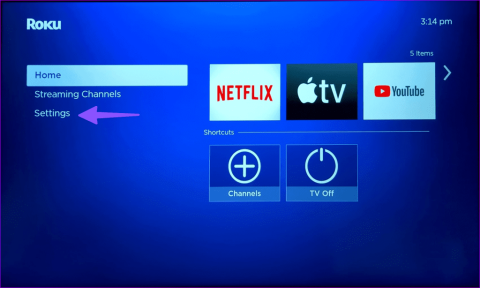
Roku oferuje kilka urządzeń do przesyłania strumieniowego w różnych przedziałach cenowych. Firmowy system operacyjny Roku jest przyjazny dla użytkownika, obsługuje tysiące aplikacji i zapewnia niezawodne przesyłanie strumieniowe. Jednak wpadniesz w zamieszanie, gdy Roku nie połączy się z Wi-Fi. Oto najlepsze sposoby naprawienia braku połączenia Roku z Wi-Fi lub Internetem.
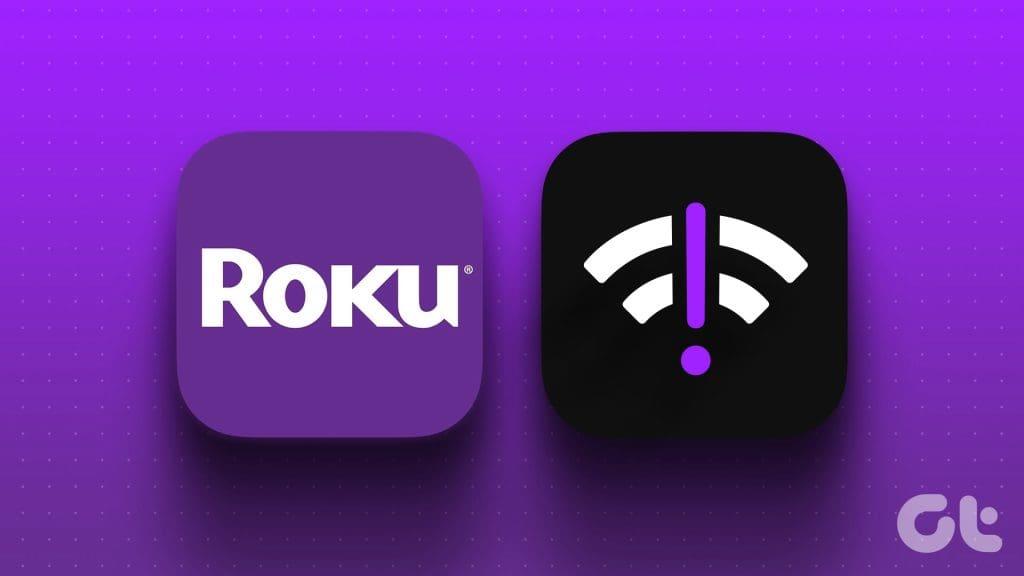
Usterki sieciowe na Twoim Roku mogą zepsuć idealną konfigurację przesyłania strumieniowego. Nie będziesz mieć możliwości pobrania ani dostępu do żadnej aplikacji do przesyłania strumieniowego, takiej jak YouTube TV, Hulu, Apple TV, Paramount+ i innych. Nie można również zainstalować najnowszego systemu operacyjnego Roku. Zanim kupisz kolejne urządzenie do oglądania treści sportowych i rozrywkowych, zapoznaj się z poniższymi wskazówkami, aby rozwiązać problemy z siecią na Roku.
Zanim omówimy zaawansowane sztuczki, musisz najpierw ponownie uruchomić router i spróbować ponownie. Powinieneś także umieścić router w pobliżu urządzenia Roku. Zakłócenia fizyczne, takie jak ściany i drzwi, mogą zakłócać sygnały Wi-Fi . Jeśli jednak Twoje Roku nie łączy się z Internetem, ale inne urządzenia tak, problem występuje tylko w Twoim urządzeniu Roku.
Siłę i prędkość sygnału Wi-Fi możesz sprawdzić w ustawieniach Roku.
Krok 1: Otwórz Ustawienia Roku.

Krok 2: Wybierz Sieć.
Krok 3: Kliknij Informacje. Sprawdź siłę sygnału bezprzewodowego.
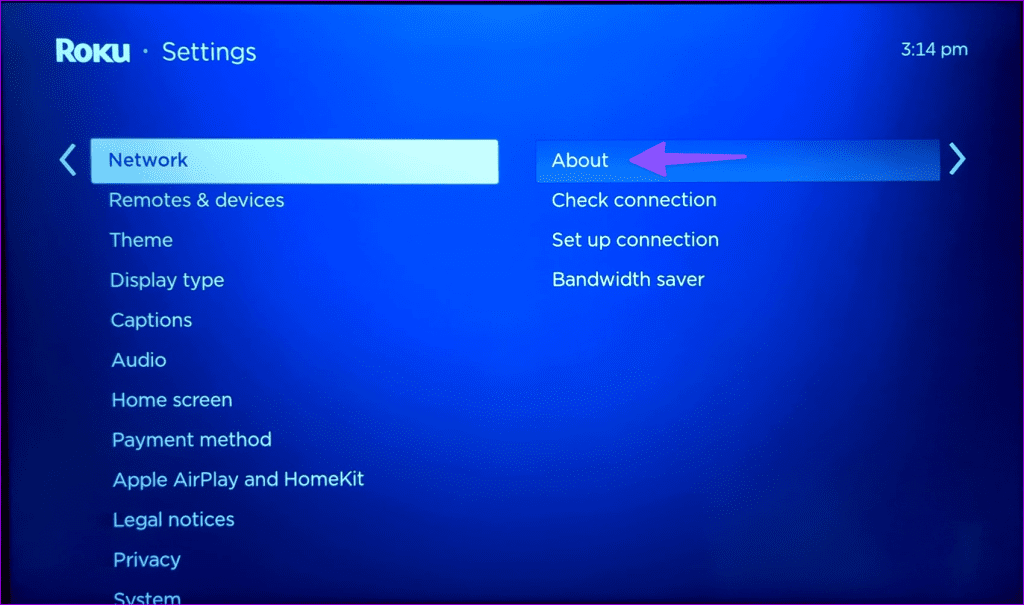
Krok 4: Przejdź w dół, aby sprawdzić połączenie i pozwól Roku uruchomić test sieci na Twoim urządzeniu.
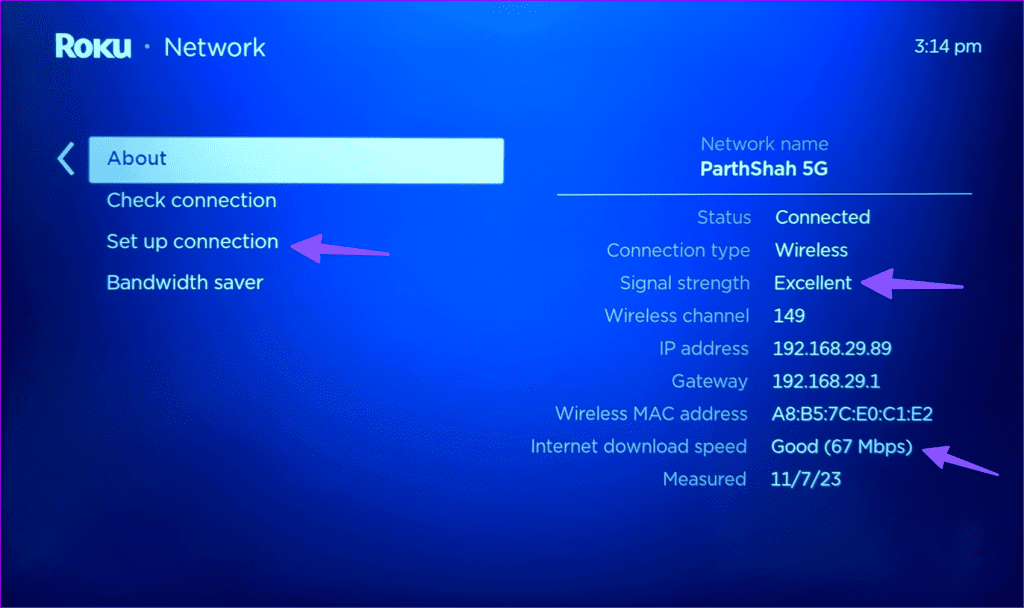
Krok 5: Możesz sprawdzić prędkość pobierania Internetu w menu Informacje.
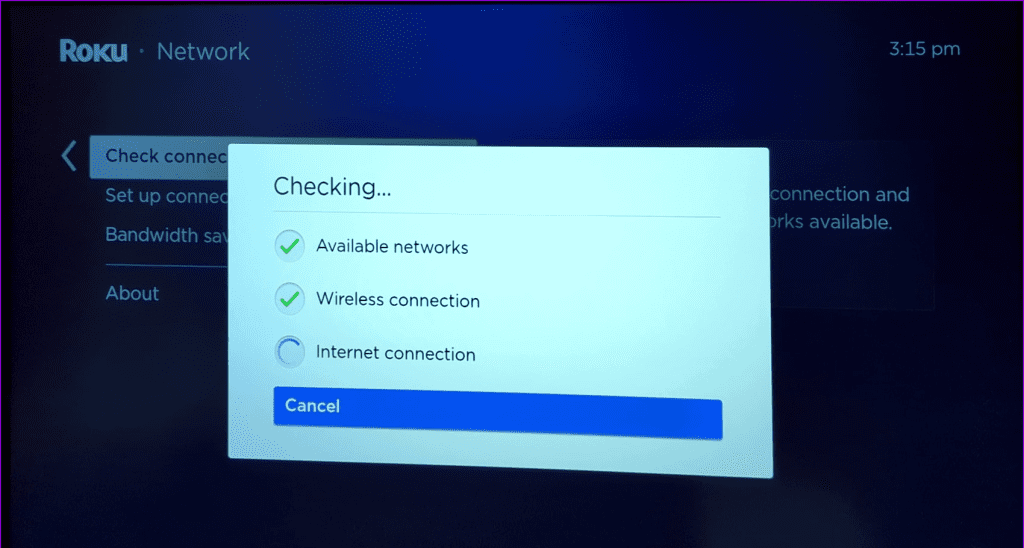
Ponowne uruchomienie Roku to kolejna przydatna sztuczka naprawiająca typowe usterki. Wykonaj poniższe kroki.
Krok 1: Przejdź do ekranu głównego Roku i otwórz Ustawienia.

Krok 2: Przewiń do menu System.
Krok 3: Wybierz Moc.
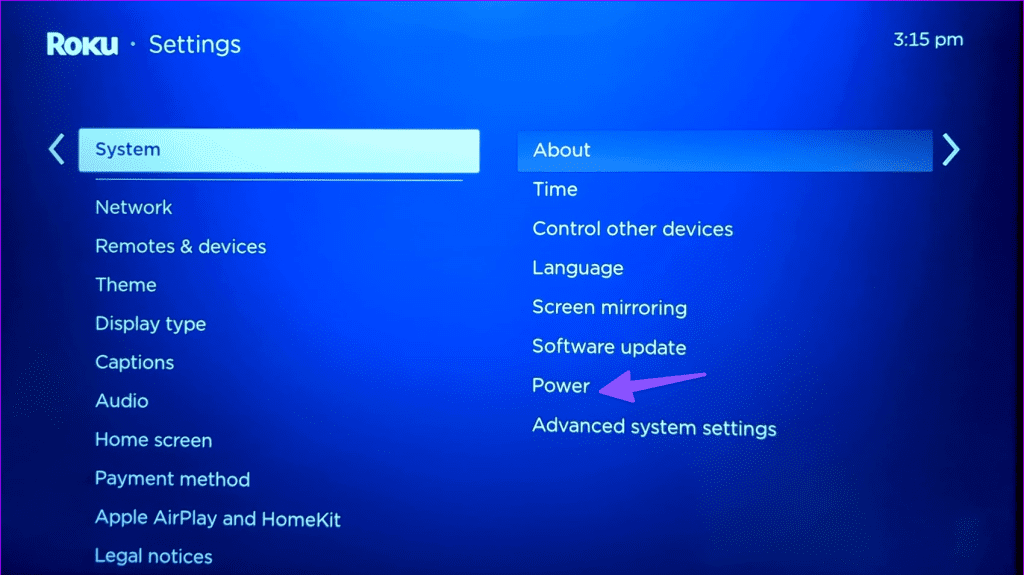
Krok 4: Naciśnij przycisk Uruchom ponownie system.
Krok 5: Wybierz opcję Uruchom ponownie z poniższego menu i spróbuj połączyć się z siecią Wi-Fi.
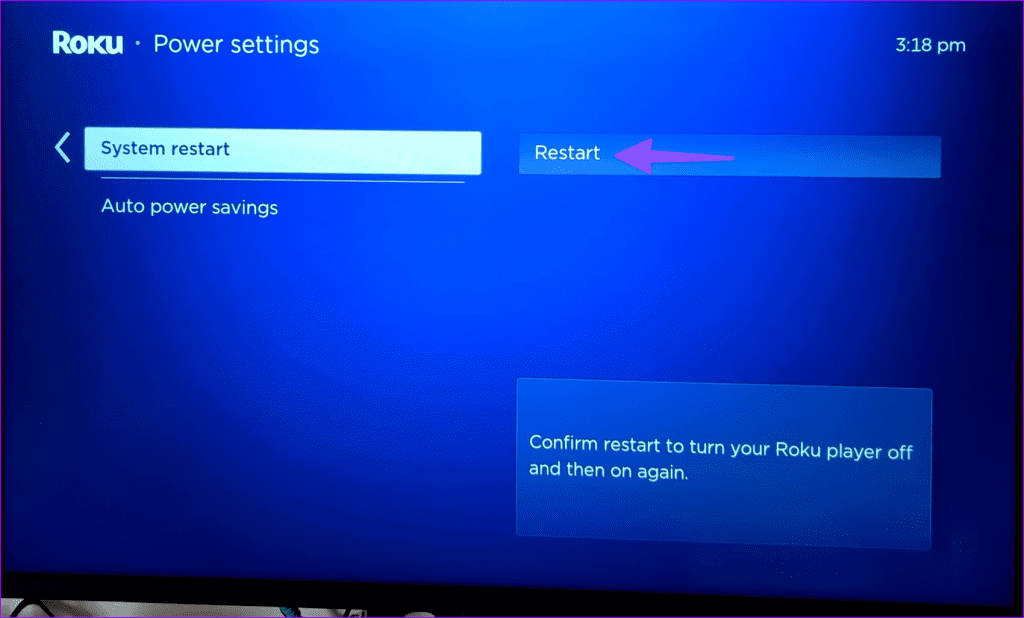
Jeśli Twój lokalny dostawca usług internetowych (ISP) stanie w obliczu awarii, Roku i inne urządzenia nie będą mogły połączyć się z Internetem. Możesz odwiedzić Downdetector i wyszukać swojego usługodawcę. Zauważysz wykresy częstych przestojów i komentarze użytkowników narzekających na problemy z siecią. Musisz poczekać, aż lokalny dostawca usług internetowych naprawi problemy po stronie serwera i sprawdzić swoje szczęście z Roku.
Nie każdy dostawca usług internetowych oferuje nieograniczone plany transmisji danych. Twój plan Wi-Fi może obejmować ograniczoną ilość danych do wykorzystania. Jeśli przekroczyłeś limity swojego planu transmisji danych, Roku może napotkać problemy z połączeniem się z Wi-Fi.
Możesz ponownie połączyć się z siecią Wi-Fi na Roku i spróbować nawiązać połączenie internetowe.
Krok 1: Przejdź do ekranu głównego Roku i otwórz Ustawienia.

Krok 2: Wybierz Skonfiguruj połączenie i wybierz Bezprzewodowe.
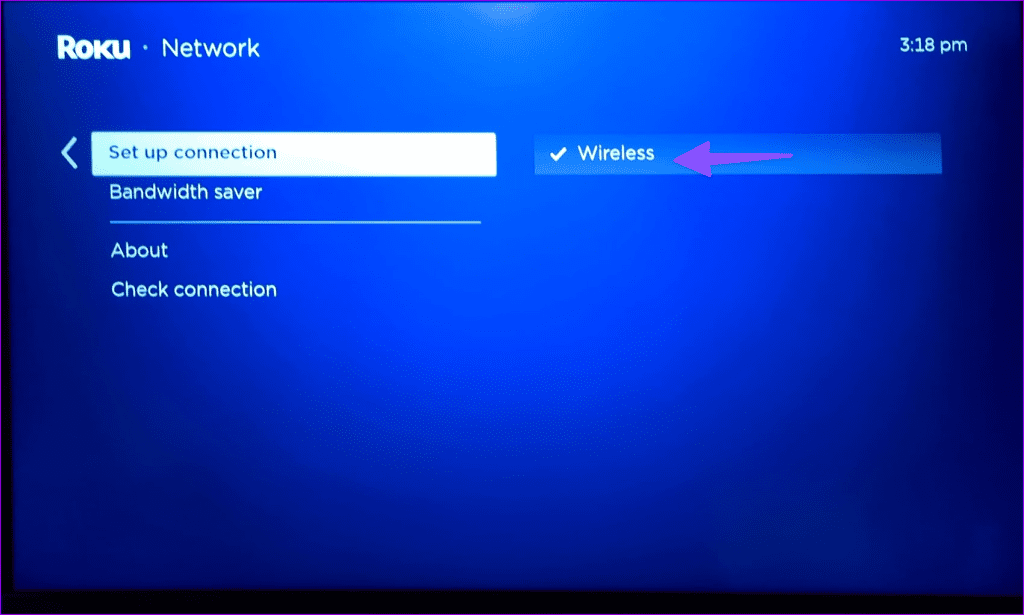
Krok 3: Twoje urządzenie Roku skanuje w poszukiwaniu sieci bezprzewodowych.
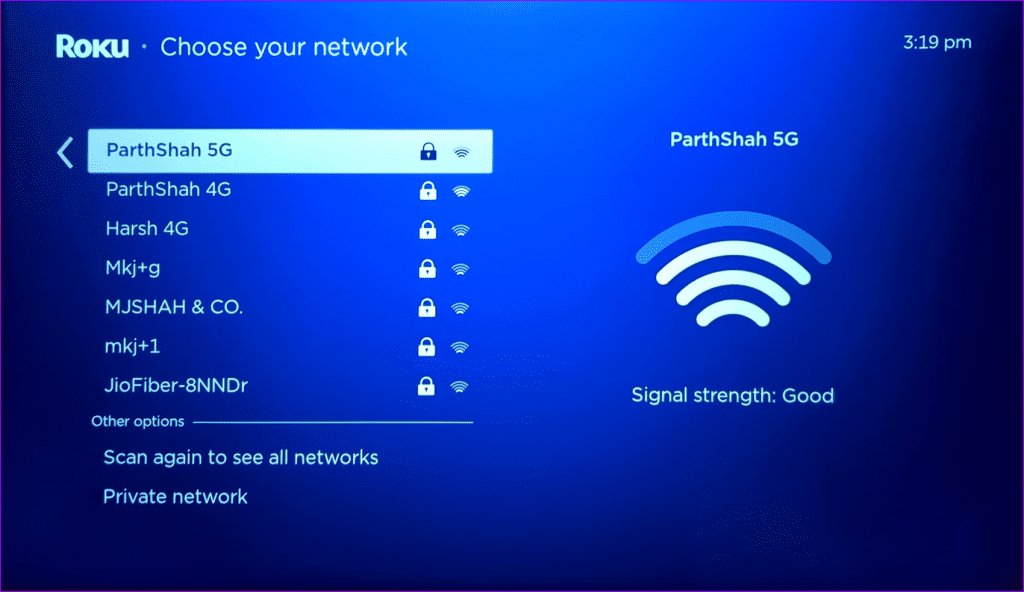
Krok 4: Wybierz sieć domową lub biurową.
Krok 5: Wprowadź hasło sieciowe i naciśnij Połącz.
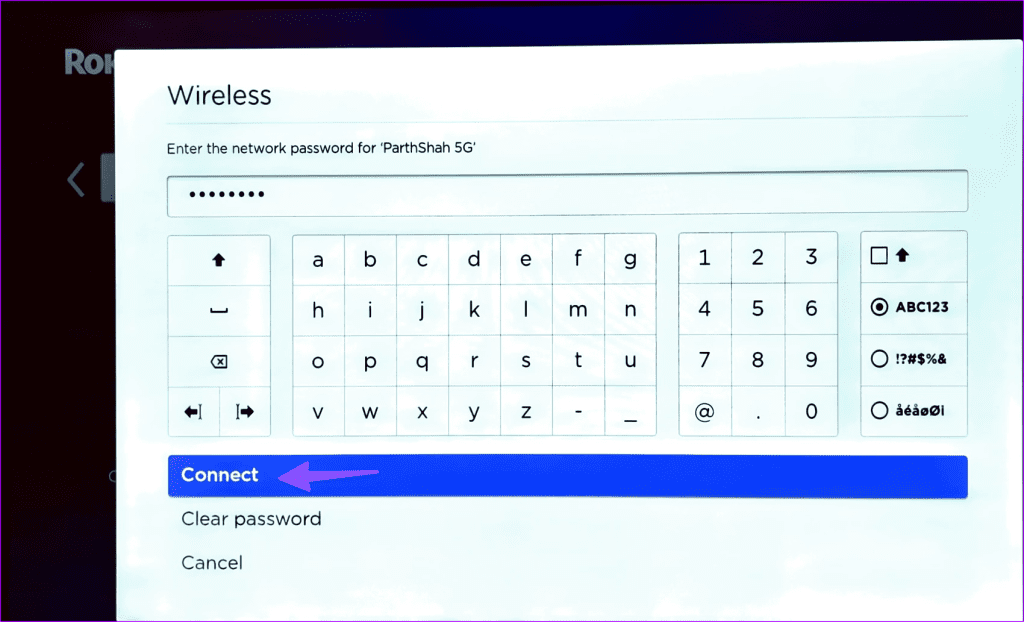
Jeśli Roku nadal nie może znaleźć sieci, musisz zresetować ustawienia sieciowe i dodać sieć Wi-Fi.
Krok 1: Otwórz Ustawienia na ekranie głównym Roku i przewiń do opcji System.

Krok 2: Wybierz Zaawansowane ustawienia systemu.
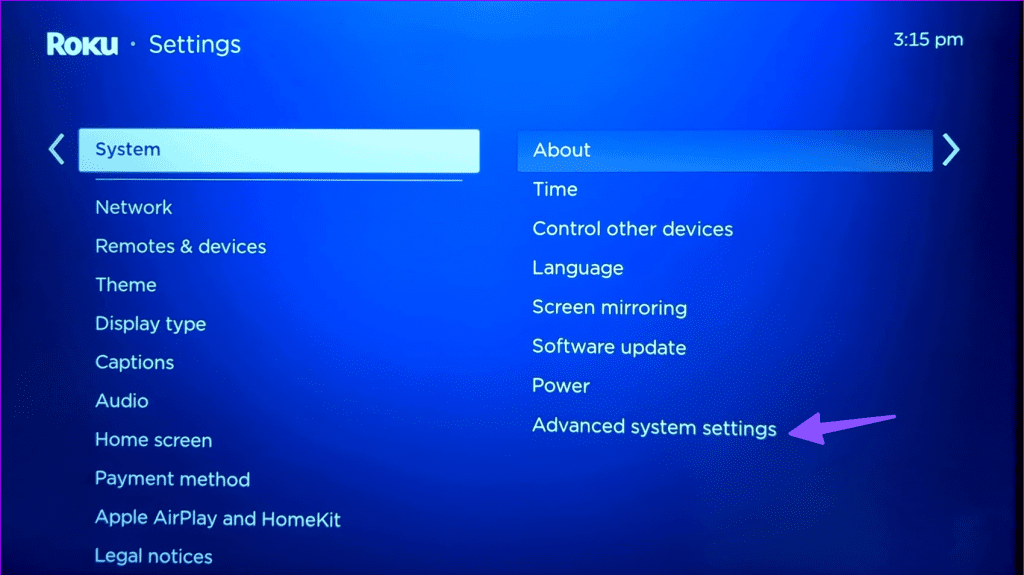
Krok 3: Kliknij Resetuj połączenie sieciowe. Naciśnij Resetuj połączenie.
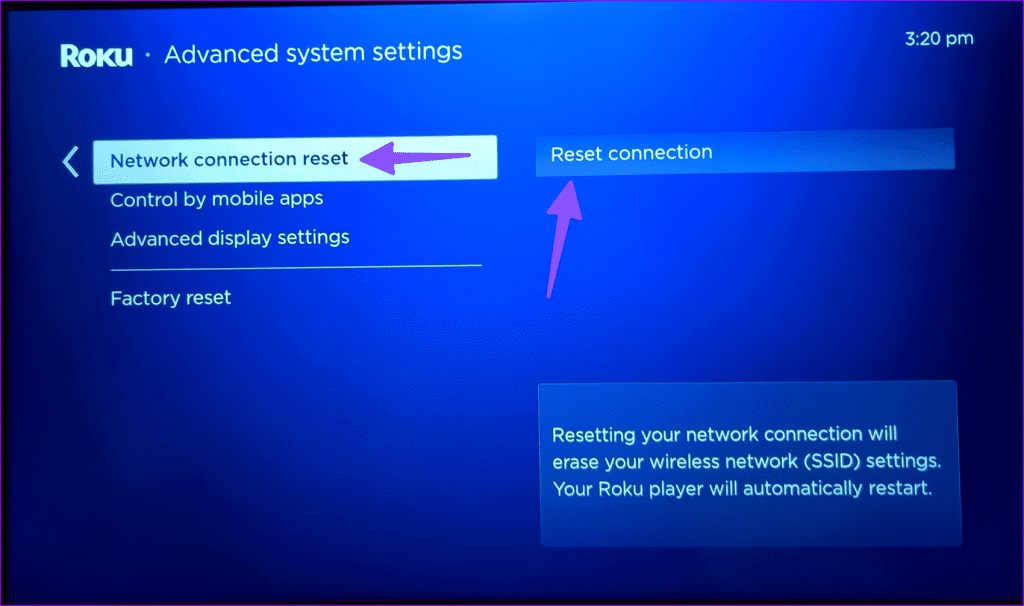
Zresetowanie połączenia sieciowego spowoduje usunięcie ustawień sieci bezprzewodowej. Twój odtwarzacz Roku uruchomi się automatycznie ponownie.
Wykonaj kroki opisane w sekcji szóstej (Ponowne połączenie Wi-Fi) i połącz się z siecią Wi-Fi bez problemów.
Kilka urządzeń do przesyłania strumieniowego Roku obsługuje adapter Ethernet. Jeśli masz kompatybilne urządzenie, kup adapter Ethernet i skonfiguruj go z Roku. Zgodnie z oczekiwaniami połączenie Ethernet zapewnia solidną prędkość Internetu na Twoim urządzeniu inteligentnym. Eliminuje usterki Wi-Fi.
Po nawiązaniu połączenia Ethernet na swoim Roku zaktualizuj Roku OS do najnowszej wersji, aby rozwiązać problemy z Wi-Fi. Oto jak.
Krok 1: Przejdź do ekranu głównego Roku i otwórz Ustawienia.

Krok 2: Wybierz System.
Krok 3: Przewiń do Aktualizacja oprogramowania.
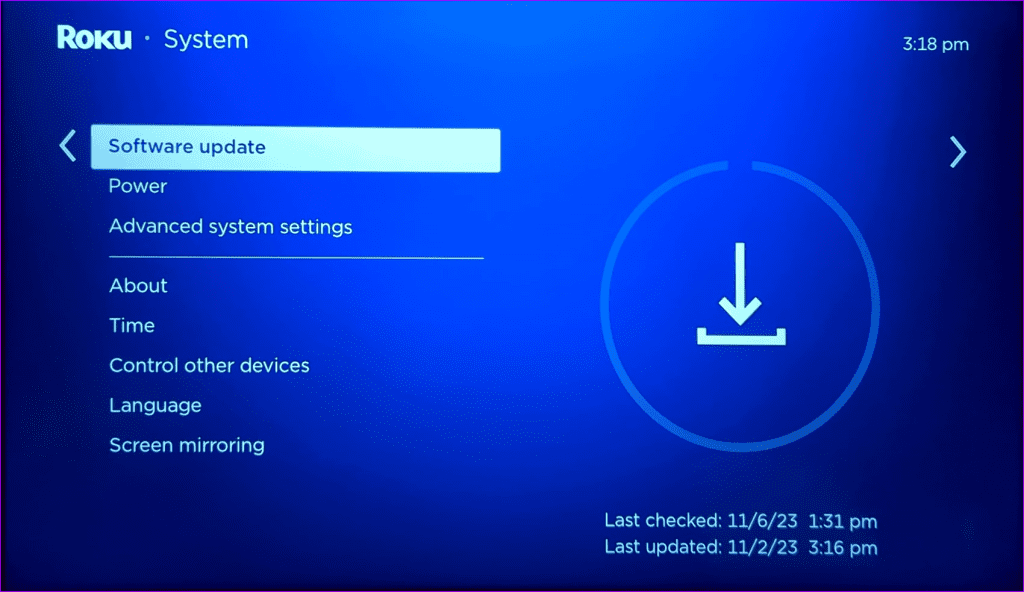
Pobierz i zainstaluj najnowszą wersję Roku OS.
Czy nadal napotykasz problemy z siecią w Roku? Czas zresetować Roku i skonfigurować wszystko od zera.
Krok 1: Przejdź do ekranu głównego Roku i otwórz Ustawienia.

Krok 2: Otwórz zaawansowane ustawienia systemu.
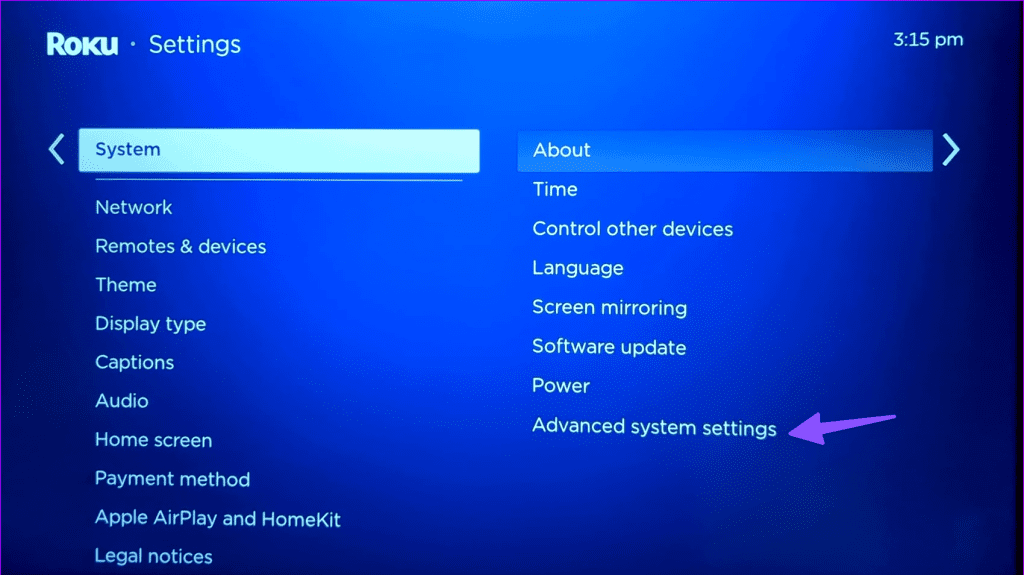
Krok 3: Wybierz opcję Przywróć ustawienia fabryczne.
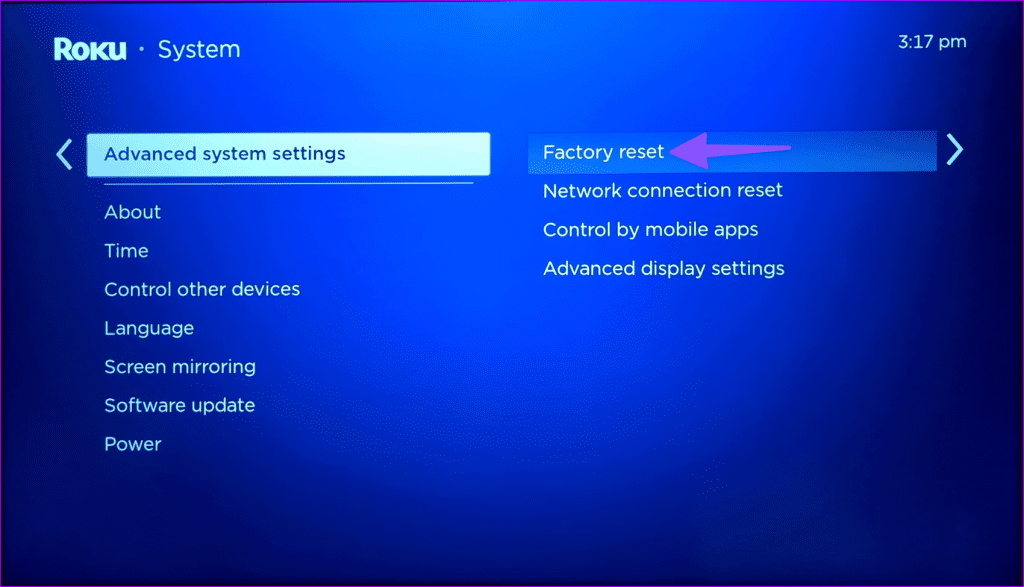
Krok 4: Wybierz opcję Przywróć wszystko do ustawień fabrycznych i postępuj zgodnie z instrukcjami wyświetlanymi na ekranie.
Roku uruchomiło dedykowaną linię telewizorów i współpracowało z zewnętrznymi producentami w celu połączenia Roku OS z ich ofertą. Roku, który nie znajduje sieci Wi-Fi, może zrujnować Twój idealny weekend. Która sztuczka zadziałała w Twoim przypadku? Podziel się swoimi odkryciami w komentarzach poniżej.
Dowiedz się, jak sklonować aplikacje na iPhone
Dowiedz się, jak skutecznie przetestować kamerę w Microsoft Teams. Odkryj metody, które zapewnią doskonałą jakość obrazu podczas spotkań online.
Jak naprawić niedziałający mikrofon Microsoft Teams? Sprawdź nasze sprawdzone metody, aby rozwiązać problem z mikrofonem w Microsoft Teams.
Jeśli masz dużo duplikatów zdjęć w Zdjęciach Google, sprawdź te cztery skuteczne metody ich usuwania i optymalizacji przestrzeni.
Chcesz zobaczyć wspólnych znajomych na Snapchacie? Oto, jak to zrobić skutecznie, aby zapewnić znaczące interakcje.
Aby zarchiwizować swoje e-maile w Gmailu, utwórz konkretną etykietę, a następnie użyj jej do utworzenia filtra, który zastosuje tę etykietę do zestawu e-maili.
Czy Netflix ciągle Cię wylogowuje? Sprawdź przyczyny oraz 7 skutecznych sposobów na naprawienie tego problemu na dowolnym urządzeniu.
Jak zmienić płeć na Facebooku? Poznaj wszystkie dostępne opcje i kroki, które należy wykonać, aby zaktualizować profil na Facebooku.
Dowiedz się, jak ustawić wiadomość o nieobecności w Microsoft Teams, aby informować innych o swojej niedostępności. Krok po kroku guide dostępny teraz!
Dowiedz się, jak wyłączyć Adblock w Chrome i innych przeglądarkach internetowych, aby móc korzystać z wartościowych ofert reklamowych.








